笔记本无线设置在哪里
番茄系统家园 · 2021-08-26 14:20:16
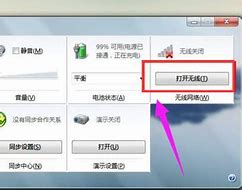
当前位置:win7之家win7教程笔记本无线设置在哪里笔记本电脑设置无线网络的步骤
笔记本无线设置在哪里笔记本电脑设置无线网络的步骤
发布时间:2020-11-30
发布者:win7之家-慧歌
浏览数:
438
在使用笔记本电脑时,我们有时候需要对无线网络进行一些设置,但是一些新手用户可能还不知道笔记本无线设置在哪里吧,我们可以打开网络和共享中心,然后找到管理无线网络进行设置,接下来给大家讲述一下笔记本电脑设置无线网络的具体步骤吧。
第一种方法、
1.单击笔记本电脑右下角的无线连接标志。然后单击“打开网络和共享中心”。
2.在弹出的页面单击“管理无线网络”。
3.找到你要连接的无线网络名称,然后右击鼠标选择“属性”。
4.在弹出的无线网络属性对话框中单击选择“安全”,在“网络安全密钥”栏输入WIFI密码。然后单击“确定”按钮即可连接上无线网络。
第二种方法、
1.在笔记本电脑右下角找到无线连接标志,如果没有,请先在笔记本上打开无线网络开关。
2.单击无线网络标志。
3.单击你要连接的WIFI名称,单击“连接”。
4.输入正确的WIFI密码,单击“确定”。
5.看到笔记本电脑的右下角标志,表示已经连接上无线网络。
上述给大家讲解的就是笔记本无线设置在哪里的详细步骤,有需要的用户们可以学习上面的方法步骤来进行操作吧,希望可以帮助到大家。
上一篇:笔记本无线连不上是什么原因为什么笔记本电脑连不上wifi
下一篇:打开空白怎么办表格变成空白怎么恢复
免责声明: 凡标注转载/编译字样内容并非本站原创,转载目的在于传递更多信息,并不代表本网赞同其观点和对其真实性负责。如果你觉得本文好,欢迎推荐给朋友阅读;本文链接: https://m.nndssk.com/post/48751.html。猜你喜欢
最新应用
热门应用





















